Alfred est un outil de productivité de la famille des lanceurs multi-tâches sur interface OS X. Ce lanceur vous fera gagner un temps précieux dans l’exécution de vos tâches récurrentes en vous permettant d’ouvrir applications, fonctionnalités, dossiers, contacts en un mot clé.
# Généralités sur Alfred
Concrètement, ce lanceur optimise le fonctionnement du Finder avec un système de raccourcis clavier ultra personnalisable.
Prenons le cas d’une première utilisation :
Pour lancer Alfred, définissez une combinaison de touches comme raccourci clavier pour démarrer.
Ici nous avons choisi Alt+[Espace] (modifiable “Préférences>Général).
Une barre de recherche s’ouvre. Des suggestions de recherche s’affiche en autocomplétion à partir de l’historique des recherches les plus fréquentes. Mais au-delà de suggestions de recherche optimisées, vous pouvez créer un raccourci mot-clé de une à plusieurs lettres pour automatiser l’ouverture d’une URL.
# Pour automatiser une recherche web en créant un raccourci :
- Allez dans “Préférences>Features>Web Search”
- Cliquez sur “ Add Custom Search”, une nouvelle fenêtre s’ouvre.
- Renseignez :
- L’URL du site à ouvrir.
- Le titre qui doit s’afficher dans les résultats Alfred.
- Le mot clé à taper pour utiliser le raccourci.
Prenons pour exemple la page d’inscription à la Newsletter du blog Sodium Digital :
- Je vais dans “Préférences>Features>Web Search>Add custom URL”.
- Je colle l’URL de la page dans le champs “Search URL”
- Title : je souhaite que la mention “ Newsletter Sodium” apparaisse en autocomplétion quand je tape le mot clé dans la barre de recherche.
- Keyword : le mot clé choisi pour le raccourci est “ns”, je reprends chaque initiale de titre de page pour mes raccourcis claviers par convention. Je pourrais ainsi systématiser tous mes prochains raccourcis web de façon unique.
Lancez maintenant Alfred ( Alt+Espace pour activer la barre de recherche).
Tapez le raccourci “ns”, sous lequel s’affiche la mention “Newsletter Sodium”.
Vous cliquez sur “Newsletter Sodium” pour vous rendre directement sur la page. (Aparté : puisque nous abordons tout à fait fortuitement le sujet de notre newsletter, nous en profitons pour vous inviter, sans lourdeur aucune, à vous y inscrire 🙂 )
[button link= »http://bit.ly/Newsletter-Guillaume-Dardier » color= »default » size= » » type= »flat » shape= » » target= »_blank » title= »Inscription newsletter Guillaume Dardier » gradient_colors= »| » gradient_hover_colors= »#50c8c8|#50c8c8″ accent_color= » » accent_hover_color= » » bevel_color= » » border_width= »1px » shadow= »{{shadow}} » icon= »fa-envelope-o » icon_divider= »yes » icon_position= »left » modal= » » animation_type= »zoom » animation_direction= »static » animation_speed= »0.2″ alignment= »center » class= » » id= » »]Inscription[/button]
# Améliorez votre productivité avec les fonctions « opérateurs » :
Allez dans “ Préférences>Files Search” et activez ou désactivez :
- Tapez open “nom du fichier” pour ouvrir directement le document.
- Tapez tag “nom du fichier” pour ouvrir tous les fichiers marqués de ce terme.
- Tapez in “citation” pour rechercher dans le contenu d’un fichier.
- Tapez find “nom du fichier” pour faire apparaître le fichier dans le Finder.
Terminées donc les recherches de fichiers cachés dans une arborescence tentaculaire ! Mais l’intérêt d’Alfred va bien au-delà d’une simplification évidente de la navigation. Il offre au gestionnaire de projet la possibilité de créer ses premiers flux de travail.
# Les workflows
Un « Workflow« – ou flux de travail – est un scénario de tâches programmé par l’utilisateur et activable par mot-clé.
Grâce à l’éditeur de Workflows, le chef de projet pourra ainsi automatiser en quelques dizaines de clics ses tâches les plus opérationnelles.
Depuis une interface graphique, vous pourrez écrire des processus que vous souhaitez automatiser. Vous déterminez ainsi une arborescences des tâches : avec les connexions et filtres entre les actions, les antécédents, les dépendances.
Un exemple avec le workflow Call or SMS contact, téléchargeables sur Packal, la bibliothèque Alfred où 979 workflows sont téléchargeables gratuitement.
Une fois le processus écrit dans l’éditeur de workflow :
- Activer Alfred ( Alt+Espace) >
- Tapez CALL + “ nom du contact”. > le numéro s’affiche >
- Cliquez sur appeler.
Accessibilité, productivité : Alfred – en bon majordome – vous permettra de gagner sur ces deux tableaux au quotidien. En travaillant à votre place, Alfred se positionne comme un excellent outil de productivité, grâce auquel vous serez plus libre d’avancer vers la réalisation de vos objectifs projet !
A NOTER :
- Alfred est disponible sur OS X uniquement.
- L’outil Workflow est payant et nécessite l’achat d’un powerpack.


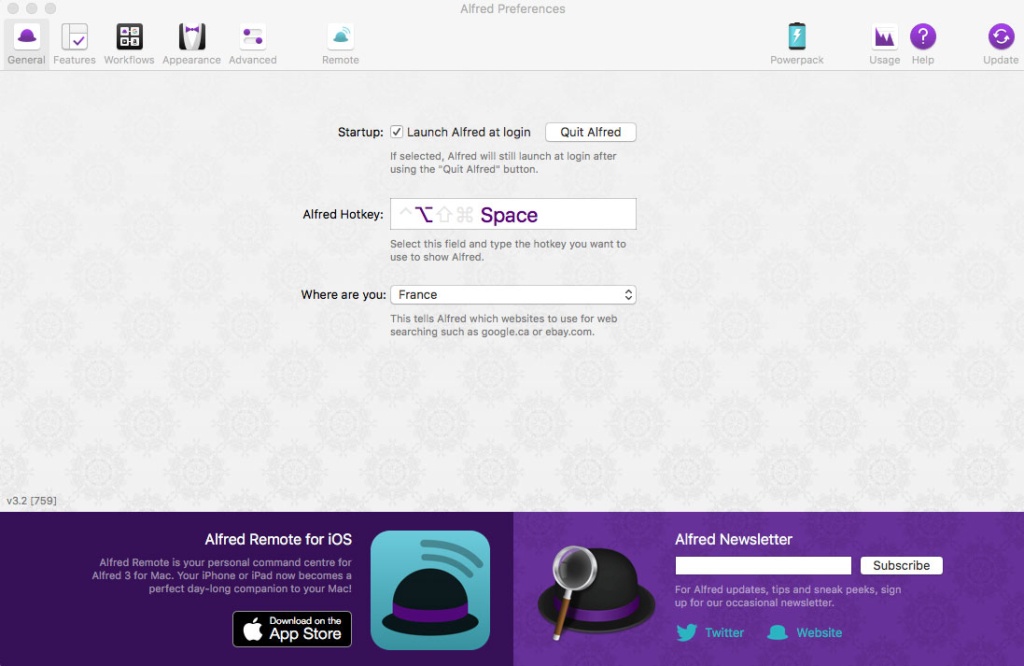
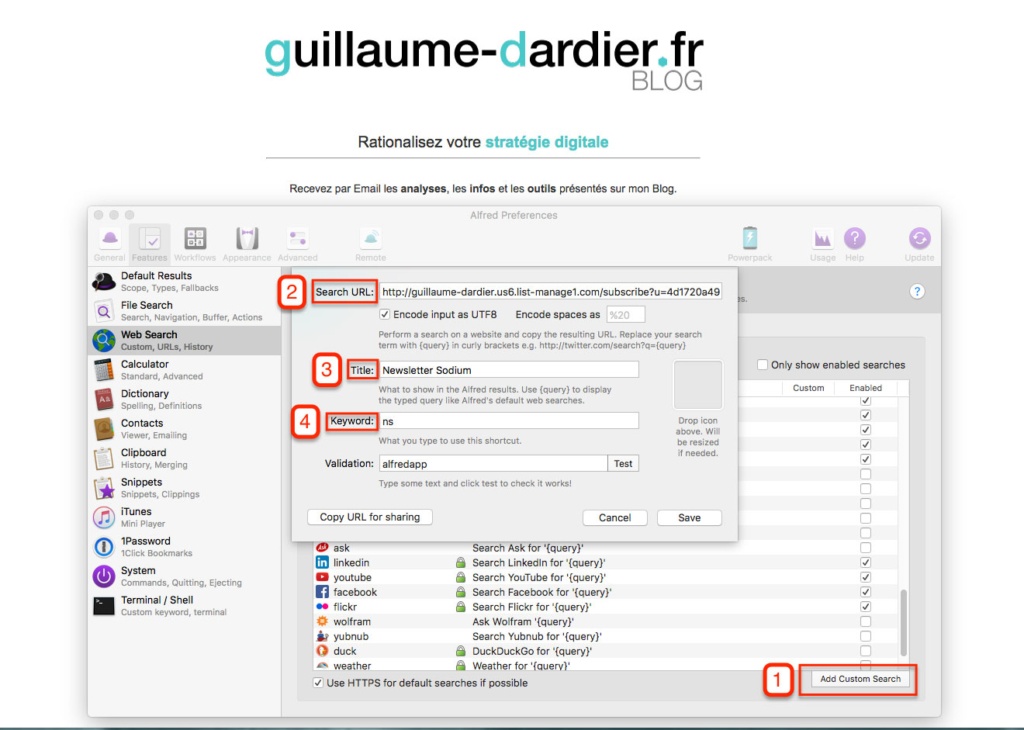
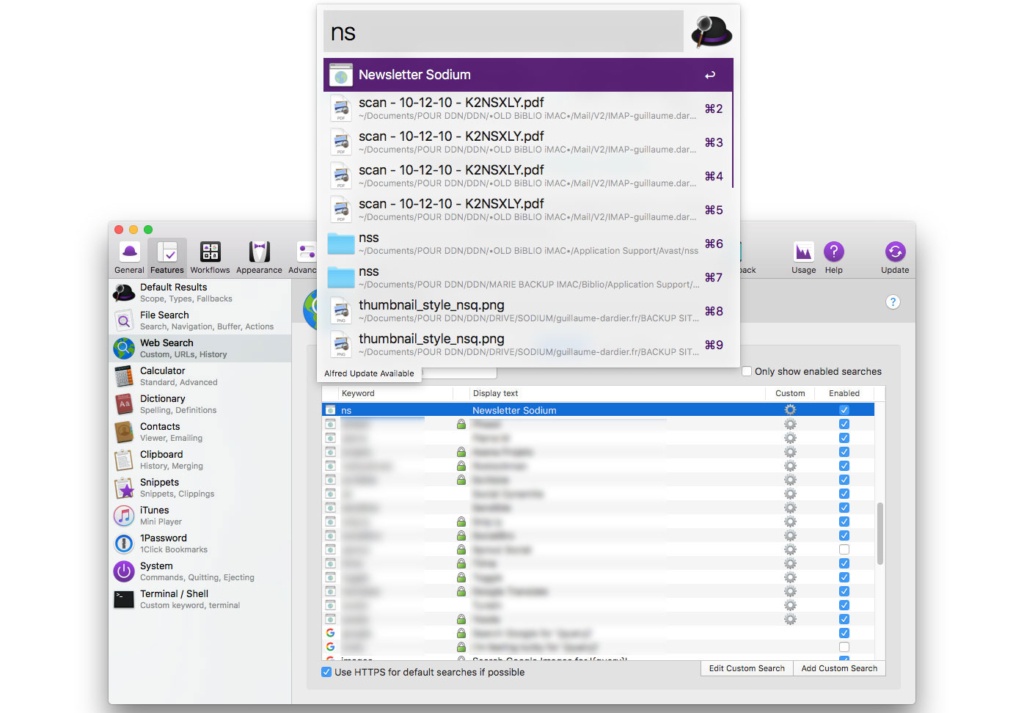
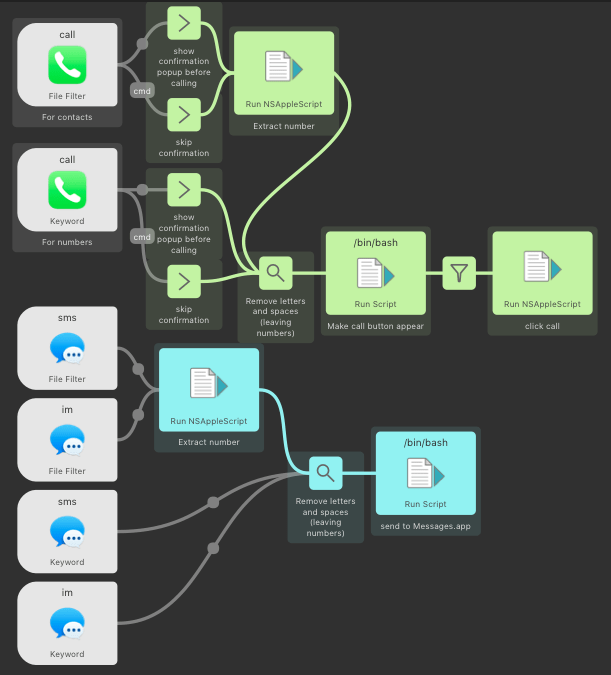
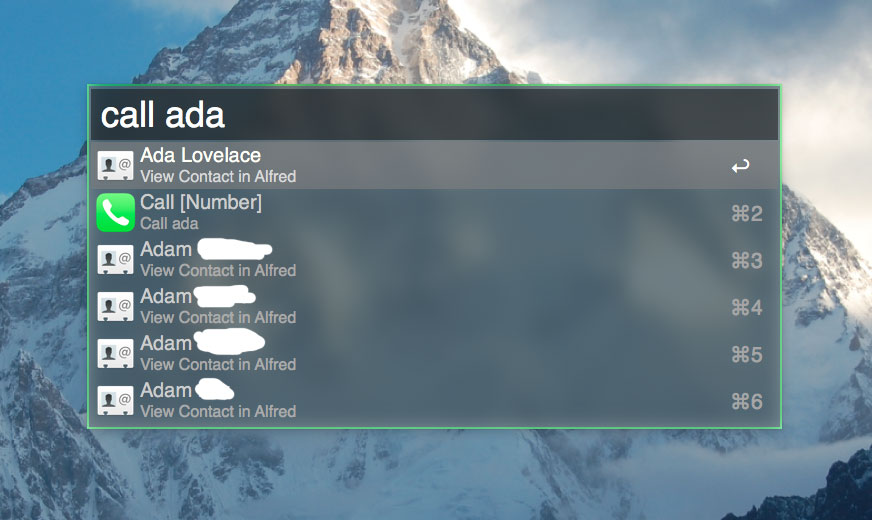
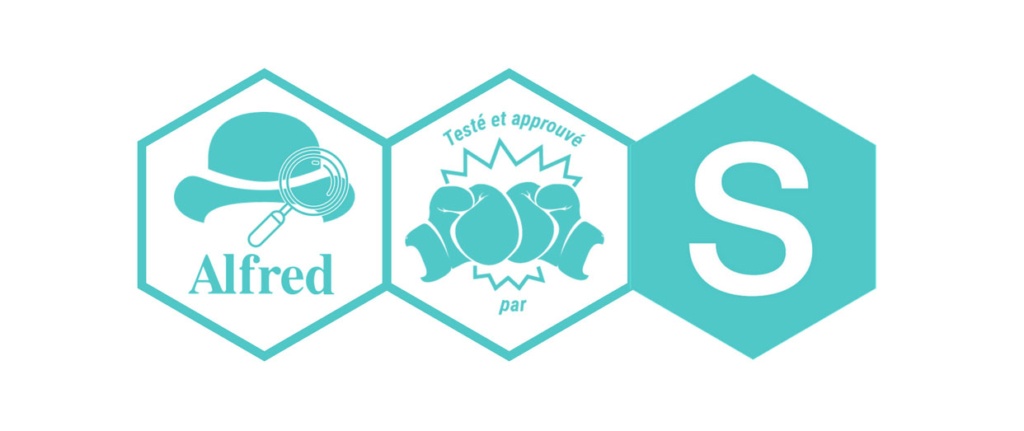
Chouette papier ! L’outil semble vraiment super, j’ai appris des trucs. Cela va peut-être affecter mes routine de production.